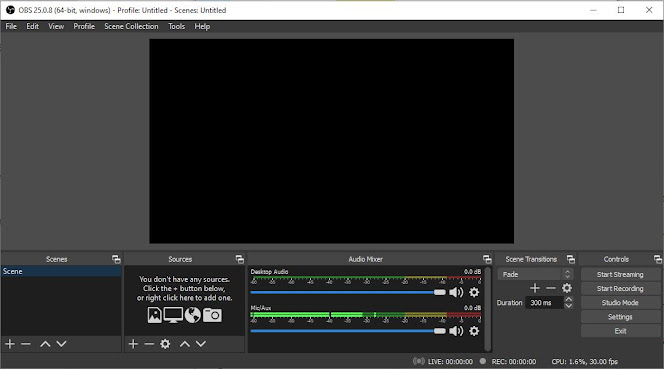OBS atau Open Broadcaster Software®️ merupakan perisian percuma untuk merakam skrin komputer bagi pelbagai tujuan. Bagi pendidik, OBS dapat digunakan untuk menghasilkan bahan pembelajaran berbentuk audio video.
OBS ini percuma, mudah digunakan dan mempunyai fitur-fitur yang lengkap bagi perisian rakaman skrin. Walaubagaimanapun, bagi yang baru mengenali OBS, panduan diperlukan untuk memaksimakan penggunaannya dengan cara yang betul. OK, jom kita berkenalan dengan OBS dan ikuti langkah-langkah memuat turun dan memasang OBS. Semoga berjaya.
Langkah 1:
Download Aplikasi OBS Studio terbaharu: Download OBS
Langkah 2:
Pasang (Install) dan Configure.
Semasa install akan ada arahan untuk jalankan secara Auto-Configuration. Klik Yes.
Akan ada dua pilihan configure.
Pilih Optimize just for recording, I will not be streaming sebab OBS akan digunakan hanya untuk merakam skrin sahaja. Anda juga menjadikan OBS dijadikan sebagai tapak streaming. Klik Next.
Seterusnya pilih resolusi video dan frame per-second (FPS) yang diperlukan. Base (Canvas) Resolution adalah resolusi skrin yang sedang digunakan. Klik Next.
Seterusnya pilih resolusi video dan frame per-second (FPS) yang diperlukan. Base (Canvas) Resolution adalah resolusi skrin yang sedang digunakan. Klik Next.
OBS akan mengkofigur resolusi yang sesuai dengan resolusi skrin komputer yang digunakan.
Keputusan setting. Klik Apply jika setuju.
Tahniah. Dashboard OBS untuk suntingan dipaparkan.